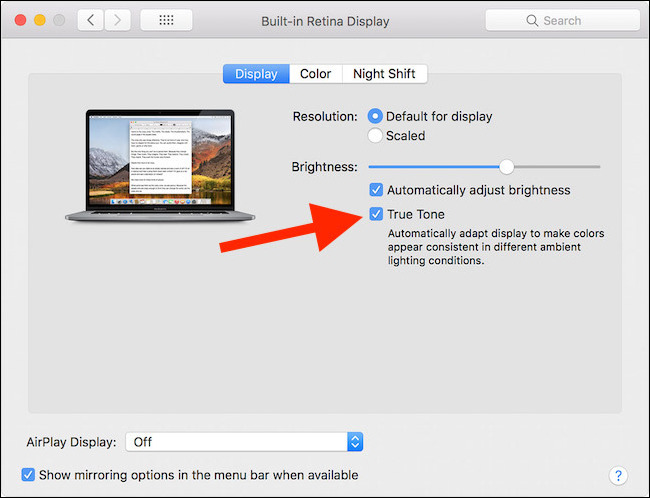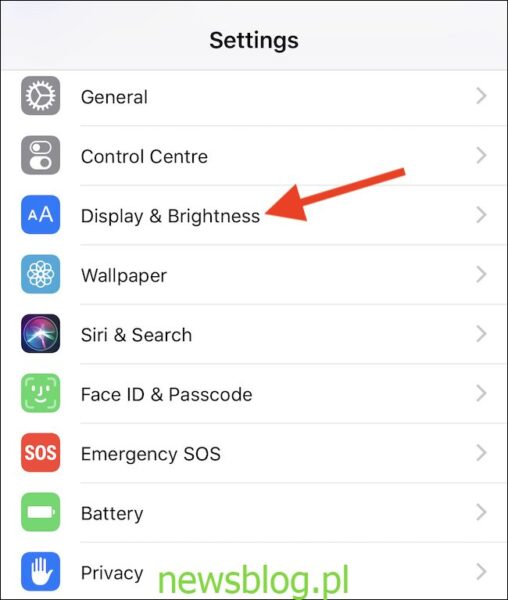Jeśli korzystałeś z najnowszego iPhone’a, iPada Pro lub MacBooka Pro 2018, możesz natrafić na nowy przełącznik w ustawieniach wyświetlania. True Tone ma na celu sprawienie, że kolory wyświetlacza wyglądają bardziej naturalnie i działa.
True Tone pojawił się po raz pierwszy w linii iPadów Pro 2017, ale od tego czasu Apple wprowadził tę funkcję na iPhone’a, zaczynając od iPhone’a 8, iPhone’a 8 Plus i iPhone’a X z 2017 roku. Od tego czasu wypuścił iPad Pro 2018 i MacBook Pro 2018, oba z wbudowaną funkcją. Bez względu na to, którego z tych urządzeń używasz, True Tone jest zaprojektowany tak, aby mierzyć poziom światła i temperaturę otoczenia, a następnie dopasowywać kolor i intensywność wyświetlacza urządzenia. Apple uważa, że dzięki temu wyświetlacz wygląda bardziej naturalnie, a jednocześnie zapobiega zmęczeniu oczu.
I wiesz co? Robi całkiem niezłą robotę.
Spis treści:
Co dokładnie robi True Tone?
Jak wspomnieliśmy wcześniej, Apple wykorzystuje czujniki wielokanałowe do monitorowania otaczającego światła, a następnie dostosowuje wyświetlacz. Oznacza to, że w miarę upływu czasu i zmian światła zobaczysz, że zmienia się również wyświetlacz Twojego iPhone’a, iPada Pro lub MacBooka Pro. Jeśli jesteś w bezpośrednim świetle słonecznym, True Tone zmieni temperaturę wyświetlacza, aby kolory wyglądały bardziej naturalnie bez ich zdmuchiwania. Jeśli jesteś w pokoju z białymi światłami, True Tone zajmie się pracą, aby upewnić się, że wszystko nie wygląda na wyprane.
Trudno to opisać słowami, ale gdy użyjesz urządzenia z włączoną funkcją True Tone, nigdy nie będziesz chciał wracać.
Czy powinieneś używać True Tone?
Chociaż uważamy, że True Tone jest świetnym dodatkiem do urządzeń, które go obsługują, są wady. Jeśli jesteś profesjonalistą, który pracuje z obrazami i zdjęciami, prawdopodobnie chcesz wyłączyć True Tone, aby mieć pewność, że zobaczysz swoją pracę w nieskrępowanym stanie. Niemożliwe jest wykonanie pracy w kolorze na zdjęciu, jeśli MacBook Pro lub iPad Pro zmienia wygląd kolorów na używanym urządzeniu. Na szczęście wyłączenie, a następnie ponowne włączenie True Tone wymaga tylko prostego ruchu przełącznika.
Jak włączyć i wyłączyć True Tone na iPhonie lub iPadzie Pro
Aby rozpocząć, otwórz aplikację Ustawienia i wybierz „Wyświetlacz i jasność”.
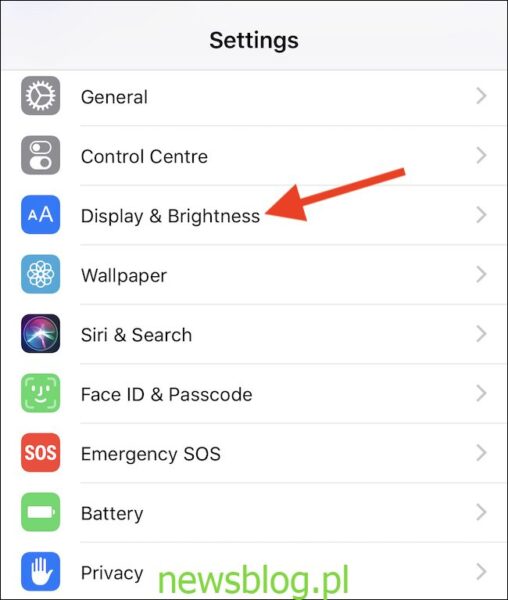
Aby włączyć lub wyłączyć True Tone, przesuń odpowiedni przełącznik do pozycji włączenia lub wyłączenia.
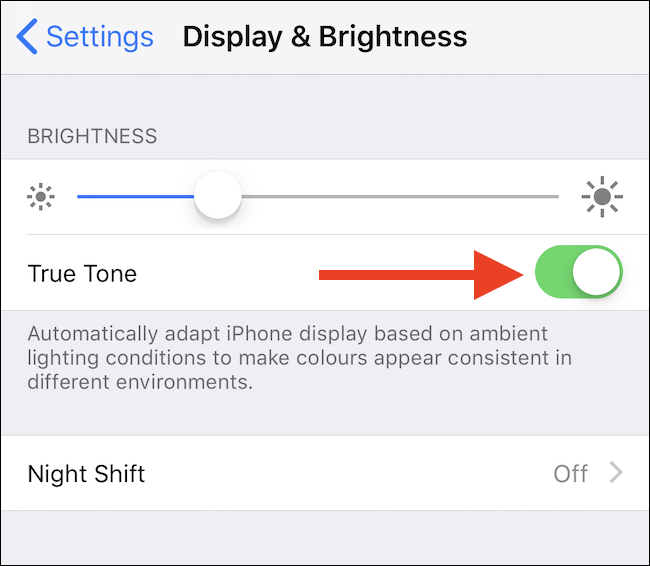
Jak włączyć i wyłączyć True Tone na MacBooku Pro
Aby rozpocząć, kliknij logo Apple na pasku menu i wybierz „Preferencje systemowe”.
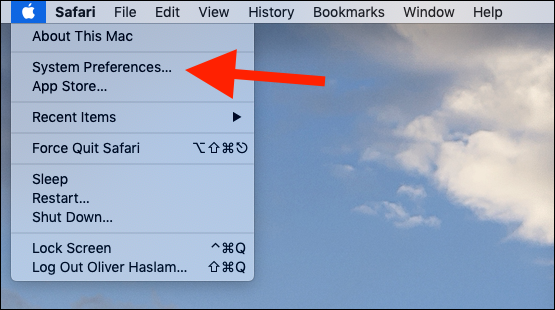
Następnie kliknij panel preferencji „Wyświetlacze”.
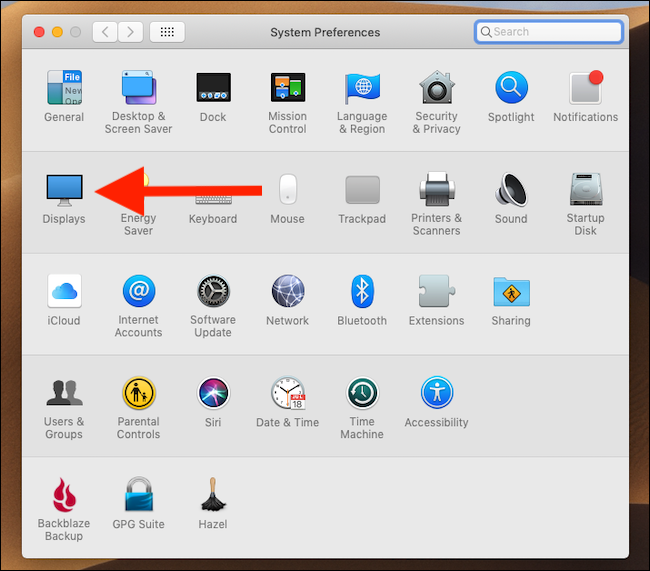
Na koniec kliknij kartę „Wyświetl”, jeśli nie jest jeszcze widoczna, a następnie zaznacz lub odznacz pole wyboru „True Tone”, aby włączyć lub wyłączyć tę funkcję.